Cum de a conecta mouse-ul Bluetooth la un laptop

O întrebare foarte frecvente este modul de a conecta un mouse Bluetooth la laptop-ul. Faptul este că dispozitivele în prezent mai multe și mai populare wireless, inclusiv periferice pentru computere. Ca o regulă, complet cu un mouse-ul are un adaptor special care se conectează la portul USB al unui PC.
La prima vedere, totul este simplu. Mai mult decât atât, de obicei, există un ghid complet. Cu toate acestea, uneori, poate exista o varietate de provocări care nu pot fi întotdeauna rezolvate în mod independent. Deci, cum vă conectați un mouse fără fir Bluetooth la laptop?
Pentru a conecta mouse-ul fără fir la PC
Există două moduri de a face acest lucru:
- Utilizarea adaptorului care vine cu interacțiunea dispozitiv.
- Prin modulul Bluetooth încorporat.
În principiu, ambele opțiuni funcționează pe o bază similară. În principiu, nu este nimic dificil, principalul lucru pentru a observa o secvență de acțiuni.
Cum de a conecta căști Bluetooth wireless la laptop
Un compus printr-un adaptor extern
După cum sa menționat deja, fiecare adaptor extern mouse-ul atașat de conectare. Introduceți-l în portul USB și instalați driver-ul, care ar trebui să fie, de asemenea, incluse.
Trebuie remarcat faptul că, de obicei, software-ul este instalat automat. Aceasta este, sistemul de operare detectează automat noul hardware și instalează driverul adecvat din baza sa de date.
Dar, uneori, pe care doriți să instalați manual software-ul. Apoi, pur și simplu porniți mouse-ul, și îl puteți folosi. Configurarea nu are nevoie de nimic, deoarece echipamentul este deja configurat și gata de plecare.
Conectarea la laptop Bluetooth încorporat

Pentru a afla cum să conectați un mouse fără fir Bluetooth la notebook prin intermediul adaptorului știi deja. Dar de ce împrumuta deja populare porturile USB în cazul în care computerul are un built-in? Deci, porniți echipamentul conectat.
În continuare, sistemul va căuta echipament conectabil și vă oferă o listă. Alegeți de la el numele dispozitivului conectat și faceți clic pe „Next“.
Acum, trebuie să urmați instrucțiunile de pe ecran. După cum puteți vedea, conectați mouse-ul wireless la laptop-ul prin Bluetooth eveniment destul de simplu, care poate ocupa de absolut toată lumea. La fel de ușor, vă puteți conecta o tastatură fără fir.
Cum de a conecta un set de căști fără fir Bluetooth la computer
potențiale probleme
Ca regulă generală, dacă utilizați adaptorul care a fost inclus, atunci nici o problema. Cu toate acestea, pot apărea erori atunci când încearcă să utilizeze modulul built-in. Faptul este că, dacă instalați driverul pentru un adaptor extern, acesta poate fi un conflict de dispozitiv. În acest caz, trebuie doar să eliminați și AT încercați din nou.
În plus, în cazul în care laptopul nu vede compusul dorit, este posibil să încercați să țineți apăsat butonul de resetare de pe dispozitiv pentru a fi conectat timp de 10 secunde, iar apoi activați detectarea unui calculator. Acest lucru va ajuta pentru a reseta parametrii și de a face din nou conexiunea.
Acum știi două moduri de a conecta mouse-ul la laptop-ul prin intermediul modulului Bluetooth. Este foarte simplu și nu necesită abilități speciale. În cazul în care mouse-ul după instalare nu va funcționa, uita-te pentru o soluție aici.
Asigurați-vă că pentru a verifica:

Cum pot conecta un mouse Bluetooth la laptop

Cât de ușor pentru a activa Bluetooth în Windows 7

Ce să fac dacă Bluetooth mouse-ul nu este de lucru
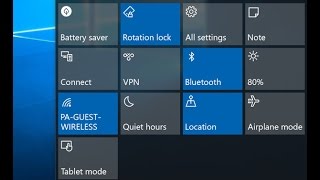
Cât de ușor pentru a activa Bluetooth în Windows 10